epidata 使用手册
Epidata软件使用简介 PPT

大家好
4
数据录入和管理流程
1
建立/修改调查表 文件*.qes
2
建立/修改数据库 文件*.rec
3 建立/修改核查文件
*.chk
6 数据导入/导出
5 双录入比较
大家好
4 录入数据
5
程序使用前基本设置
• 程序菜单语言 • 解决编辑器中调查表文件乱码的问题 • “生成变量名”选项 • 设置相关文件默认打开程序
EpiData 软件使用简介
辽宁省健康教育所 2020年3月26日
大家好
EpiData 介绍
免费的数据录入和数 据管理软件,可以从 下载。
大家好
2
EpiData 主要特点
• 直观方便 • 简单易学 • 数据录入、核查功能强 • 数据转换功能强
大家好
3
EpiData主要功能
• 调查表设计:调查表文件(*.qes) • 数据录入和管理:数据文件( *. rec) • 数据核查( *. chk)
大家好
40
以后不再显示此提示框
大家好
41
谢谢大家
本幻灯片参考了北医公卫学院吕筠老师的讲义。
大家好
42
结束
大家好
43
*.CHK
大家好
19
建立CHK文件
大家好
20
建立CHK文件
大家好
21
数据录入
➢ 记录间转换 ➢ 查找记录 ➢ 关闭录入表格
大家好
22
数据库追加
• 追加 (append) 是将两个数据结构完全一样 或基本上一样的数据库连起来。两个数据 库是端对端 (end-to-end),又称串联。
大家好
好
十步搞定EpiData3.1
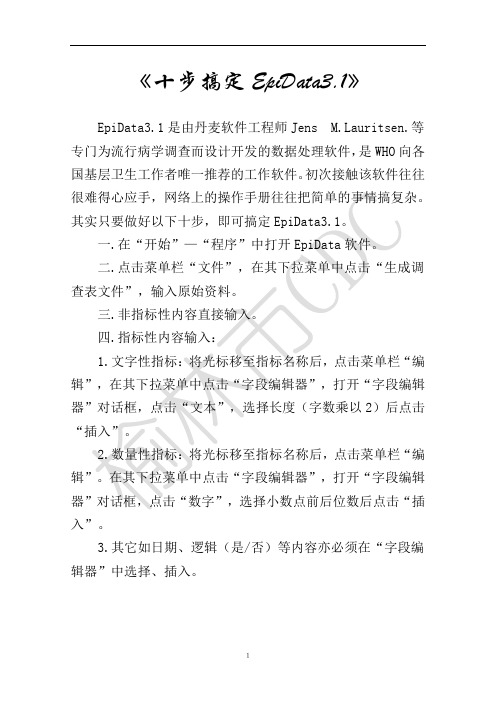
《十步搞定EpiData3.1》EpiData3.1是由丹麦软件工程师Jens uritsen.等专门为流行病学调查而设计开发的数据处理软件,是WHO向各国基层卫生工作者唯一推荐的工作软件。
初次接触该软件往往很难得心应手,网络上的操作手册往往把简单的事情搞复杂。
其实只要做好以下十步,即可搞定EpiData3.1。
一.在“开始”—“程序”中打开EpiData软件。
二.点击菜单栏“文件”,在其下拉菜单中点击“生成调查表文件”,输入原始资料。
三.非指标性内容直接输入。
四.指标性内容输入:1.文字性指标:将光标移至指标名称后,点击菜单栏“编辑”,在其下拉菜单中点击“字段编辑器”,打开“字段编辑器”对话框,点击“文本”,选择长度(字数乘以2)后点击“插入”。
2.数量性指标:将光标移至指标名称后,点击菜单栏“编辑”。
在其下拉菜单中点击“字段编辑器”,打开“字段编辑器”对话框,点击“数字”,选择小数点前后位数后点击“插入”。
3.其它如日期、逻辑(是/否)等内容亦必须在“字段编辑器”中选择、插入。
五.点击菜单栏“文件”,在其下拉菜单中点击“存盘”或“另存为”,在弹出的对话框中选择路径后,在所在的位置中新建文件夹并命名,选择该文件夹点击“打开”、“保存”。
六.点击菜单栏中“rec文件”,在其下拉菜单中点击“生成rec文件”,在弹出的对话框中保持默认值不变直接点击“确定”,随后弹出的“文件标记”对话框可以填写输入者的姓名,或者直接点击“确定”即可跳过。
在随后弹出的“信息”对话框中点击“确定”。
七.点击菜单栏中“数据导入/导出”,在其下拉菜单中点击“数据录入/编辑”,在弹出的对话框中保持默认值不变直接点击“打开”。
八.用向下方向键移动光标依次输入指标内容,当最后一个指标内容输入完成后点击向下方向键,在弹出的“确认”对话框中点击“是”保存。
九.重复第七—八步继续输入下一组数据,直至所有数据输入完成后,关闭当前窗口,资料输入任务全部完成。
Epidata的使用(周荣军)
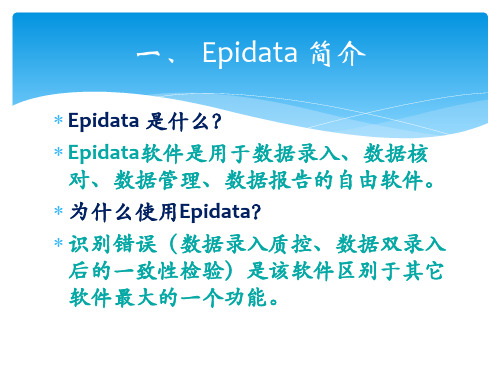
(六)数据处理—一致性检验
在双录入核对中,前提条 件是两个数据库所用关键 变量必须唯一,只要其中 任何一个数据库中的关键 变量有重复值,都不能进 行数据比较
选则关键字段 :必须至 少指定一个关键字段。 其作用是使两次录入的 数据在比较时进行匹配。 在下拉框中供选择的关 键字段都是两个文件中 同时存在的字段。在核 对文件中指定为KEY的 字段都有一个标记,这 个标记会显示出来,但 是被选定的关键字段在 忽略已经有删 核对文件中可以没加 除标记的记录 字符型和大写字符 KEY。 型字段不进行比较 如认为 "Smith"和 "sMiTh" 相等 如果不指定关键字段, 报告两个文件中变量名相 则第一个文件和第二个 计算机不给出第一个数据文件中有而第 同而变量类型不同的情况 二个数据文件中没有的有关记录的信息 文件按记录号进行比较, 如第一个文件中的第一 条记录和第二个文件中 的第一条记录比较。
如:调查对象选择了(1、2、3)
(三)、判断题录入
“√”则录入“1”,“X”则录入“2”。不知道、 空白、缺失等情况则录入“0”
(四)填空题录入
1、录入文字,则如实录入即可; 2、录入时间,如2014年11月9日,则录入20141109; 3、录入数字,如体重60.5公斤,则录入60.5,如果 是收入8万元,则录入“80000”不能录入汉字“八 万”; 4、如果答案的字数超出限制,则能录入多少算多少, 不用补充; 5、如果填空题未作答,直接鼠标操作跳至下一题; 6、所有文字内容均不录入标点符号。
个人编码(附件5、6):001-999 学校编码(附件7、8):小学1、初中2、高中3 学生编码(附件8) :01-99 场所调查机构类型编码(附件9):医疗卫生机构1、 机关2、事业单位3、企业4 单位编码(附件9):1-9
epidata操作简介
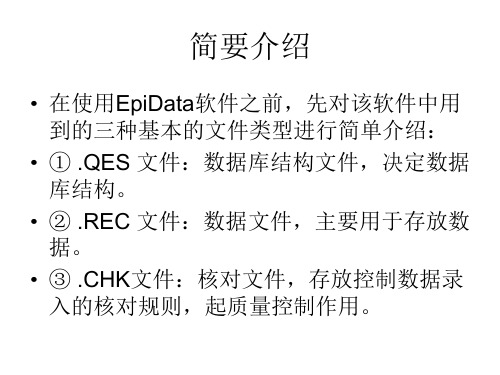
4、点击“录入数据”,打开.rec文件,数据 输入完后保存,左下角可进行前后查看,并
记录已录入份数
5、数据转出
• 转出为.xcl格式,并以自己的姓名命名,保 存,
• 上传到交流——讨论版 • 点击04临床预防实习上传数据——点击话
题“数据上传”——添加本地附件——提 交
• 用户在该窗口中为数据文件添加核对程 序。在该窗口中,显示的界面与数据录入 界面相似。用户可以选择需要添加核对程 序的字段,
第二步:2.1、生成rec文件, 首先点击左下角rec文件预览
2.2 生成rec文件
3、字段控制
• 打开新生成的.REC文件,进行字段控制
关掉右上角小“x”,则菜单栏3(添 加字段控制)变黑,
点击:“3、字段控制”
• 1 Range,Legal:是定义一个字段的数字 范围及合理数。例如,我们对“年龄”字 段进行设置,输入“50-85”(图11),表示 这个字段只能输入50~80的数字,否则软 件会弹出错误信息。
• 比如需要给某个字段设置合法值,则用 鼠标选择该字段,这时该字段显示为蓝色。
• 一些基本的核对程序可以通过在该窗口 中设置就可以实现,比如,合法值范围、 跳转、必须录入、自动重复等功能。
简要介绍
• 在使用EpiData软件之前,先对该软件中用 到的三种基本的文件类型进行简单介绍:
• ① .QES 文件:数据库结构文件,决定数据 库结构。
• ② .REC 文件:数据文件,主要用于存放数 据。
• ③ .CHK文件:核对文件,存放控制数据录 入的核对规则,起质量控制作用。
操作步骤:1、建立调查表
• 同样,对“性别”字段我们可以将Rang, Legal设置为“男,女”,那么在录入数据时, 一旦输入任何其他文字,软件也会弹出错 误信息
简单实用数据录入、管理软件EpiData软件使用简介

“工作过程工具条”可以指导用户从“1.定义数据” 到“6.数据导出”
Epidata使用前四步曲 程序使用前基本设置
程序菜单语言 解决编辑器中调查表文件乱码的问题 “生成变量名”选项 设置相关文件默认打开程序
程序菜单语言
解决编辑器中调查表文件乱码
“生成变量名”选项
设置相关文件默认打开程序
变量名的要求: 第一个字符一定为字母(A-Z) 之后可含有字母和数字 变量名最多10个字符 变量名不能是中文
2. 变量的设定:变量编码-变量类型
QES文件字段定义
变量类型
字符型:用下划线,_____,最长允许80个 字符,一个中文字占2个字符
数字型:用#号,每位一个#,如##.#,最 长允许14个字符
简单实用数据录入、管理软件
EpiData 软件使用简介
保选
证择
数合
据适
质的
量
数 据
的管
重理
要软
方件
面是
……
统计软件录入数据的弊端
操作不方便 易发生误操作 存在版权的问题
EpiData——免费、易用、够用
主要内容
EpiData基本情况介绍 EpiData使用流程
建立调查表及数据文件生成 添加字段控制 输入数据和数据转出
EpiData数据管理和输入流程
1 建立调查表文件
2 创建数据库
3 建立核查文件
6 输出数据
5 数据库管理
4 录入数据
0 设计“问卷”
一、建立调查表
数据定义是基础性工作,也是关键 性的工作;
在EpiData中表现为建成QES文件
1.建立途径
2. 变量的设定
epidata使用方法汇总

建立调查表文件是建立数据库、实现数据 录入和管理的第一步。 调查表结构文件在编辑器窗口建立
2019/2/26
epidata 软件使用
7
编辑器窗口的使用
1、打开EPDATA 软件,可以单击菜单中的“文 件→生成调查表文件”, 在工作流程栏(Work Process Toolbar)上点击 “建立新的QES文件”, 单击工具栏上的“新记录”按钮 这时窗口中会自动显示一个空白的文档,你可以在这 里输入调查表,也可以把WORD中建立的调查表复 制/粘贴过来再进行编辑。调查表实际上就是数 据录入表格的框架。 编辑完成后,将此调查表文件保存,文件的扩展名统 一为.QES。
2019/2/26 epidata 软件使用 20
2 数值型字段(Numeric Fields)
数值型变量######.##中只能用来接受从0 到9的数字,数值可以是整数也可以是小数。 一个#号代表一位数,用户可以根据需要定 义所需的数值位数,但包括小数点在内最 大为14位。在数据录入过程中和.QES文件 中你可以用圆点(.)或逗号(,)来表示小 数点。一个变量中只允许输入一个小数点, 这意味着,你不能用逗号作为千位的分隔 符(例如:1,000,000)。字符“#”的数目表 示变量的长度,小数点占一位字符。
2019/2/26 epidata 软件使用 8
2、编辑器(Editor)主要功能是创建和编 辑调查表(.QES文件)。这个调查表定义 了数据库结构。编辑器的使用和其它字处 理软件基本一致,由菜单栏,工作流程栏、 工具栏和文本编辑区组成。也可以使用编 辑器处理程序输出的报表,以及编辑 CHECK文件。
2019/2/26 epidata 软件使用 10
EpiData数据管理软件应用教程
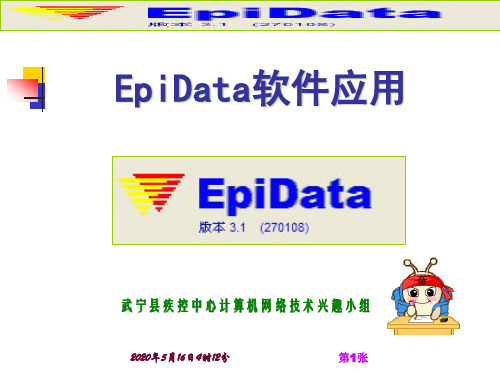
第43张
首先选择需定义的变量:
Range,Legal:定义变量输入的合法值
如:输入“1,2” 表示只能输入1或者2; 输入“1-6” 表示可以输入1至6的任何一个 数值; 输入“1-6,99” 表示可以输入1到6的数值或者99; 输入“-inf-5”表示小于等于5;
输入“0-inf”表示大于等于0 。
2013年12月20日5时17分
第18张
7.1.2 记录文件
显示录入界面,存储记录.
2013年12月20日5时17分
第19张
7.1.3 核对文件
建立变量的输入规则, 设置跳转.
2013年12月20日5时17分
第20张
制作数据表文件(1)
1.新建调查表文件 (文件——生成qes文件) qes文件是由一定格式组成的文本文件, 记录了所有需要输入的问题和格式, 类似于电子调查表。
EpiData软件应用
武宁县疾控中心计算机网络技术兴趣小组
2013年12月20日5时17分
第1张
一、 EpiData简介
EpiData是一个免费的数据录入和数据管理软件。 软件具有多种语言版本,如丹麦语、汉语、荷兰语、意大利语、法语、 英语等。 开发者是丹麦欧登塞(Odense,denmark)的一个非盈利性组织。 EpiData的研发工作最早由丹麦的Jens uritsen发起。最初是作为 Funen县开展的“预防意外伤害行动”中的一部分。 1999年末,Jens uritsen、Mark Myatt和Michael 三人组成研发小 组。工作小组希望将EpiData开发成一个简单、易用、独立的应用程序。 这个程序不需要任何专门的数据库系统驱动。他们从社会团体、个人以 及其他捐助者那里得到资金支持,以免费的形式发布这个软件。 软件下载网址:http://www.epidata.dk 或者找度娘索要。
EPIDATA教程

EPIDATA教程EPIDATA使用方法简介一、建立新QES文件第一种:在菜单中,点击“文件”(File)→“生成调查表文件QES文件”。
第二种:在工作栏的工作流程中,点击“1. 打开文件”(1.Define Data)→“建立新QES文件”。
第三种:在按钮栏中,点击,这时窗口中会在工作区显示一个空白的文档,你可以在此文档中键入调查表内容和框架,编辑完成后,将调查表文件保存,文件的扩展名统一为.QES。
二、调查表书写生成1.“文件”(File)→“选项”(Option)→“生成REC文件”(Create data file)→ 在“如何生成字段名”(How to generate field names)中选择字段的命名方式。
2.1 如果选择:以调查表第一个词命名、更新问题为实际文件名效果。
2 如果只选择:以调查表第一个词命名,字段名为汉字显示。
3 如果只选择:使用{ }内的内容自动添加字段名,则显示{ }的内容。
【①在普通文本中优先选择“{ }”括进的文本。
如果问题是{my}first{field}?那末字段名将为MYFIELD;如果问题是“姓名{name}?”,产生的字段名为name。
4 ②通用常见单词不予考虑(即What?Who?If?etc.)。
What did you do?产生的字段名为YOUDO。
5 ③如果字段前没有“问题”文本,字段名就取前一个字段名再加上一个数字。
如果前一个字段名是dMY字段,那末下一个字段(如果没有“问题”文本)就是dMY1。
如果前一个字段是dV31,则下一个字段名就是dV32。
如果不存在前一个字段名则使用隐含字段名FIELD1。
6 ④如果第一个字符是数字则在第一个字符前插入一个字母N。
例如3 little mice?产生的字段名为N3LITTLE。
】3. 数值型字段:##,###.##… ;仅接受数字和空格,不输按空格处理,分析时作缺失值处理,以“.”显示。
- 1、下载文档前请自行甄别文档内容的完整性,平台不提供额外的编辑、内容补充、找答案等附加服务。
- 2、"仅部分预览"的文档,不可在线预览部分如存在完整性等问题,可反馈申请退款(可完整预览的文档不适用该条件!)。
- 3、如文档侵犯您的权益,请联系客服反馈,我们会尽快为您处理(人工客服工作时间:9:00-18:30)。
epidata 使用手册
Epidata是一种用于设定、存储和操作流行病数据的计算机软件。
在进行疾病防控、疾病监测等工作时,对于流行病数据的收集和分析
具有至关重要的作用。
在使用Epidata软件时,需要一定的操作技能
和基本的操作步骤。
下面将对Epidata的使用手册进行介绍,帮助用
户更加高效地进行数据分析和处理。
第一步,打开Epidata的主界面。
在计算机上双击Epidata的图标,即可启动该软件。
进入主界面后,可以看到菜单栏、工具栏和数
据列表等各个操作组件。
在菜单栏中可以实现数据输入、数据清理、
数据管理、数据分析等多种操作。
第二步,建立研究对象。
在Epidata软件中,研究对象通常指流
行病学调查中研究的人群或物品等研究单位。
在进行数据录入前,需
要先建立研究对象,设置相关的信息,如研究对象编号、名称、地址、联系人信息等。
第三步,设置变量。
在进行数据录入时,需要根据研究对象的不
同特点,设置相应的变量。
Epidata软件中,可以使用多种不同的数据类型,包括数字、文本、日期、时间、逻辑等,可根据需要灵活设置。
在设置变量后,还需要设置相应的编辑规则,如数据类型、数据检验、缺失值和超界等,以保证数据录入的准确性和完整性。
第四步,进行数据录入。
在设置好变量后,可以通过Epidata的
数据录入功能,开始对研究对象进行数据记录。
在进行数据录入过程中,需要按照事先设定的编辑规则进行数据录入,确保数据的质量和
可信度。
第五步,进行数据清理。
数据清理是数据分析的前提,Epidata
软件提供了多种数据清理功能,如去除重复值、数据对比、数据修正、数据转换等,以保证数据的准确性和一致性。
第六步,进行数据分析。
在数据清理完成后,可以使用Epidata
的数据分析功能,对所采集的数据进行统计分析、比较分析、相关分
析、因素分析等,从而得出一些有意义的结论和见解,为研究和预防疾病提供科学依据。
在进行Epidata操作时,还需要注意以下几点:一是备份数据,以防数据丢失或损坏;二是对数据进行正确的分类和命名,以便于数据管理和归档;三是进行操作前先了解相关的操作文档和教程,保证操作准确和高效。
总之,Epidata软件是疾病防控和疾病监测的重要工具,在使用时需要熟练掌握其相关的操作步骤和技巧。
通过本文的介绍和学习,相信用户们能更加高效地使用Epidata,为健康事业贡献一份力量。
